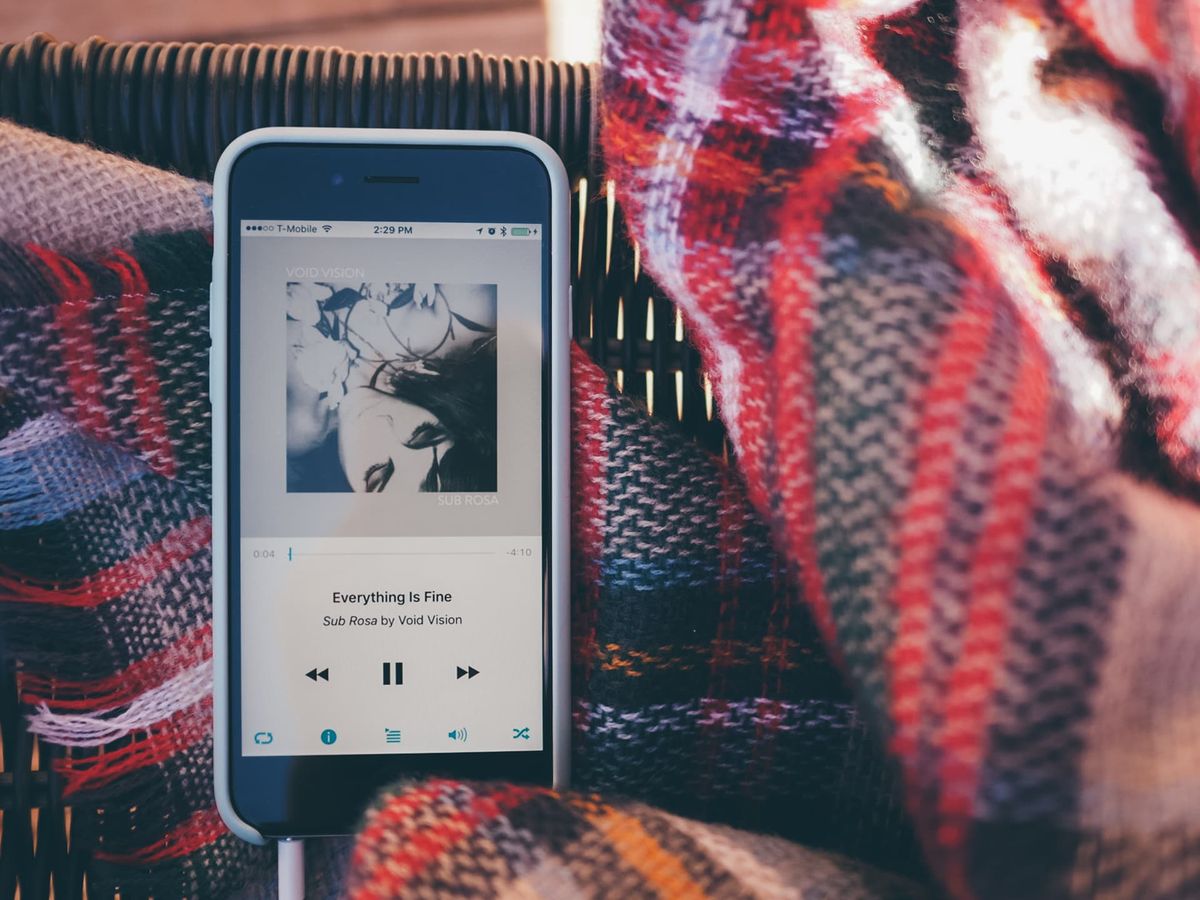We gaan je laten zien hoe je muziek op de iPhone kunt downloaden, een proces dat enigszins verschilt van het downloaden van muziek van Android. Bestandsbeheer op de iPhone is altijd een beetje ingewikkeld, maar het is niet onmogelijk om lokale bibliotheken te hebben om ze offline te kunnen afspelen.
Hoe download ik muziek naar de iPhone voor offline afspelen?
De methoden die we u gaan vertellen zijn volkomen legaal, zonder applicaties of services buiten de App Store die, hoewel ze beloven nummers van verschillende websites te downloaden, risico’s voor uw veiligheid kunnen inhouden.
Download muziek naar de iPhone vanaf uw streamingdienst
Hoewel het het meest gebruikelijk is om Spotify, Apple Music, Tidal of een andere streamingdienst met een internetverbinding te gebruiken, kunnen we met deze services lokale bibliotheken maken. De methode om het nummer te downloaden kan variëren, afhankelijk van de app die we gebruiken, maar over het algemeen is er meestal een downloadknop vrij zichtbaar.
Met de meest populaire streaming-apps kun je muziek lokaal downloaden, zodat je een offline bibliotheek hebt.

Als voorbeeld gebruiken we de Spotify-app, al heeft Apple Music ook zo’n knop. Zodra het nummer is gedownload, kunnen we het offline beluisteren wanneer we maar willen. Maak gewoon een afspeellijst (of download deze rechtstreeks) om onze bibliotheek offline te hebben.
De bestanden die we downloaden, nemen lokale ruimte in op onze iPhone, aangezien het afspelen gebeurt vanaf de telefoon zelf en niet vanaf de servers van de streamingdienst.
AppCloud-muziek
Als je meerdere nummers in mp3-, wav- of andere formaten op je pc of andere apparaten hebt staan, is er een manier om ze offline en volledig legaal af te spelen. AppCloud-muziek is een service waarmee we audiobestanden kunnen afspelen die we in de cloud hebben opgeslagen, zoals Drive, Dropbox of OneDrive.
Het enige wat we hoeven te doen is de applicatie op onze iPhone downloaden, het nummer selecteren dat in de cloud staat en het rechtstreeks vanuit de app afspelen. Een extra punt van de app is dat we de nummers uit de cloud kunnen downloaden en offline kunnen openen. Dat wil zeggen: u kunt een map met meerdere nummers maken en deze offline afspelen.
Daarnaast kunnen we vanuit AppCloud Music onze afspeellijsten maken en deze sorteren op artiesten, albums, genres en mappen. De app is gratis, maar afhankelijk van de service die we gebruiken, moeten we $ 2,29 betalen om toegang tot een bepaald aantal nummers te ontgrendelen.
Synchroniseer uw iPhone met uw Mac of pc
Door iTunes op pc of Finder op macOS te gebruiken, kunnen we de lokale bibliotheek van de computer op onze iPhone synchroniseren. We zullen het via een kabel moeten verbinden en de optie activeren om muziek te synchroniseren met onze iPhone. In dit menu kunnen we de bestanden selecteren die we lokaal hebben om ze door te geven aan onze iPhone en om ze te reproduceren in de Muziek-app.